В этом разделе вы можете настроить работу вашей Рамблер/почты, сделав ее персональной и удобной именно вам.
Безопасность почтыИмя отправителяПодпись в письмеТема интерфейсаСервис. Показывать уведомления о новых письмахСервис. Сортировка писем по умным категориямДиалоги. Группировать письма из одной перепискиЗвуковые оповещенияСпискок новостей дняРазмер почтового ящика
Безопасность почты
Здесь вы можете быстро установить/изменить пароль или номер мобильного телефона для восстановления доступа к почте.
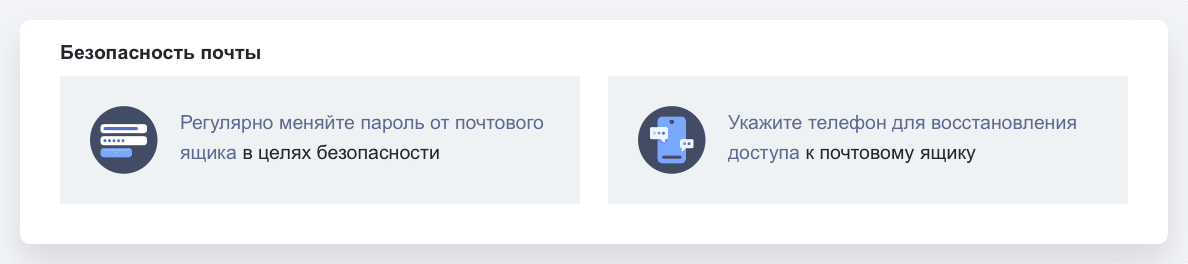
В отдельном разделе Безопасность можно сменить контрольный вопрос и ответ на него, узнать дату последней смены пароля и получить советы по защите своей почты.
Если вас интересует безопасность вашей переписки, рекомендуем узнать, как лучше защитить свой почтовый ящик.
Имя отправителя
Все получатели ваших писем будут видеть в поле «От кого» не только ваш почтовый адрес, но и указанное имя. Вы можете вписать сюда свое настоящее имя, псевдоним или вовсе оставить это поле пустым.

Вписав имя, нажмите Сохранить изменения в конце страницы.
Подпись в письме
Подпись будет автоматически добавляться в конце каждого нового письма, которое вы пишете.
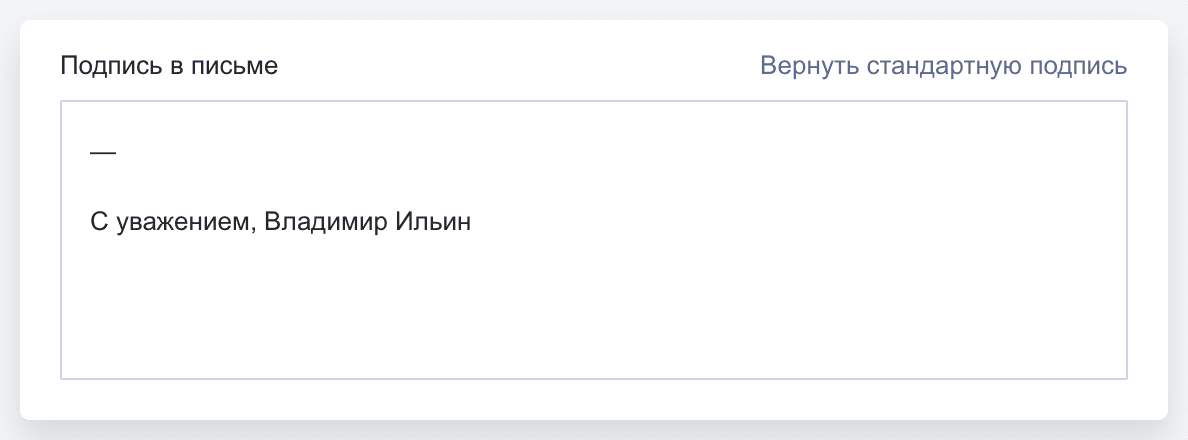
Кнопка Вернуть стандартную подпись автоматически создаст подпись с именем и фамилией, которые указаны в настройках вашего профиля.
После ввода подписи подтвердите нажмите Сохранить изменения в конце страницы.
Тема интерфейса
Тема — это картинка, которая появится на фоне вашего почтового ящика.
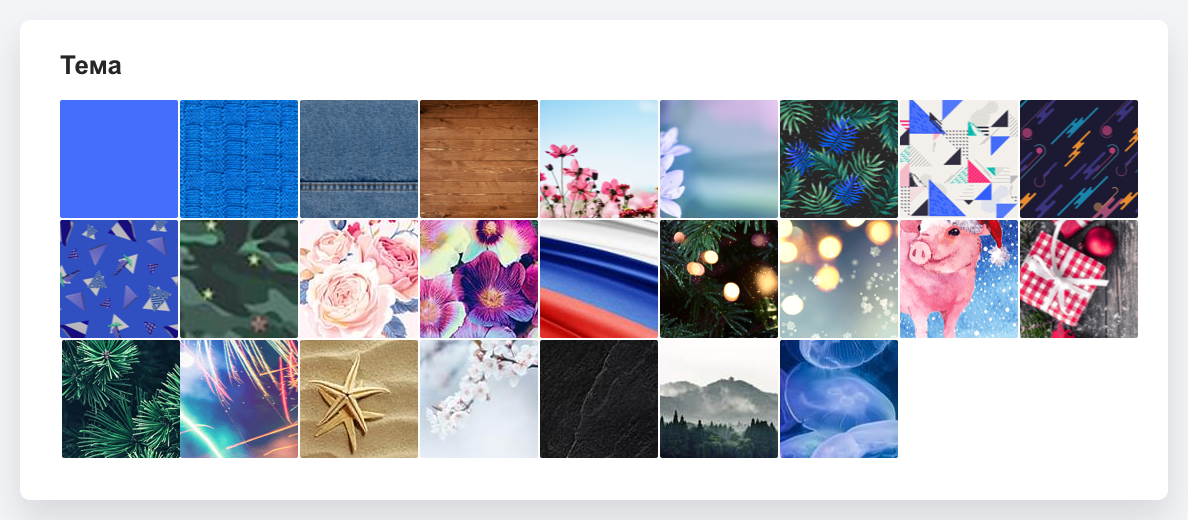
Выбрав тему, нажмите Сохранить изменения в конце страницы.
Сервис. Показывать уведомления о новых письмах
Рамблер/почта может присылать вам уведомления о новых письмах прямо в браузере. Здесь вы можете разрешить или запретить уведомления от Рамблер/почты.
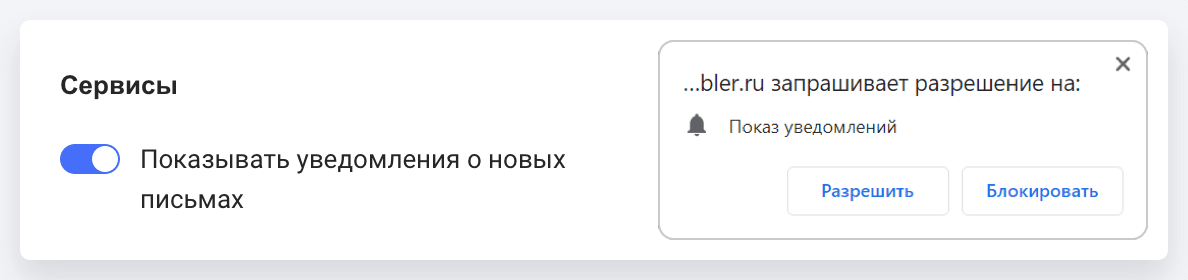
Включив показ уведомлений, нажмите Разрешить в появившемся окне.
Если ранее вы заблокировали уведомления от Рамблера, перейдите в настройки браузера и разрешите уведомления. Вот как это сделать в Chrome:Меню ⋮ → Настройки → Конфиденциальность и безопасность → Настройки сайтов → Уведомления → Запретить сайтам показывать уведомления → Удалите сайт mail.rambler.ru (как на картинке ниже).
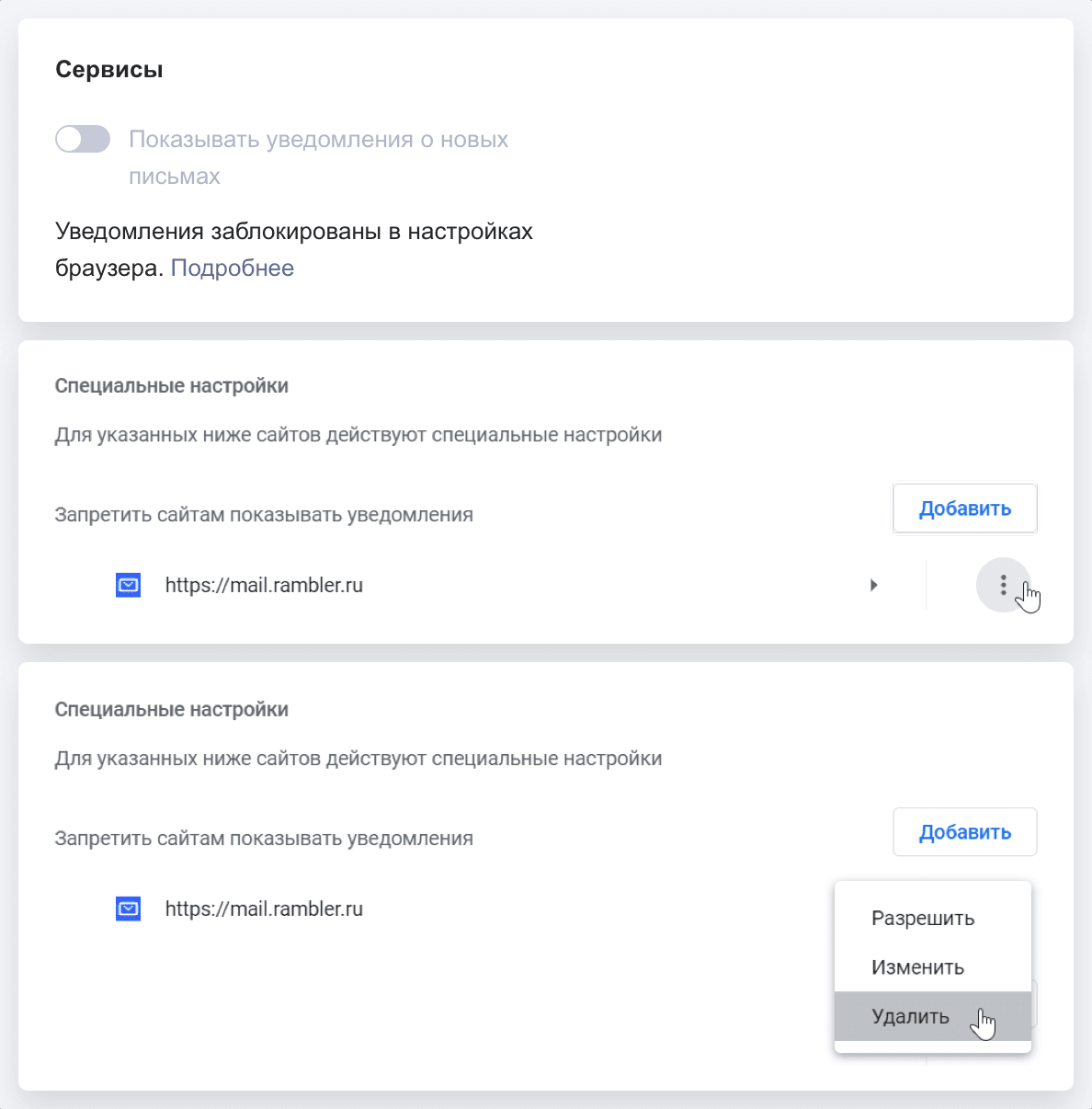
Сервис. Сортировка писем по умным категориям
Чтобы вам проще было ориентироваться в своих письмах, Рамблер/почта умеет сортировать входящие сообщения по тематическим папкам.
При включении сортировки писем по умным категориям письма с уведомлениями от социальных сетей, рассылки и чеки будут из группироваться в подпапках Социальные сети, Рассылки и Чеки.
В папку Социальные сети попадают письма из соцсетей, в которых вы зарегистрированы (Вконтакте, Одноклассники и другие сети).
В папку Рассылки попадают рекламные письма от сервисов и магазинов, в которых вы регистрировались (сообщения об акциях, бонусах или обновлениях).
В папку Чеки попадают письма с электронными чеками и инвойсами за оплаченные товары или услуги. Письма будут храниться в этой папке до тех пор, пока вы их не удалите.
Если какое-то письмо не попадёт в нужную папку, сообщите нам об этом через форму обратной связи, выбрав тему «Другое». По возможности, сразу приложите скриншот письма, которое было определено системой неверно.
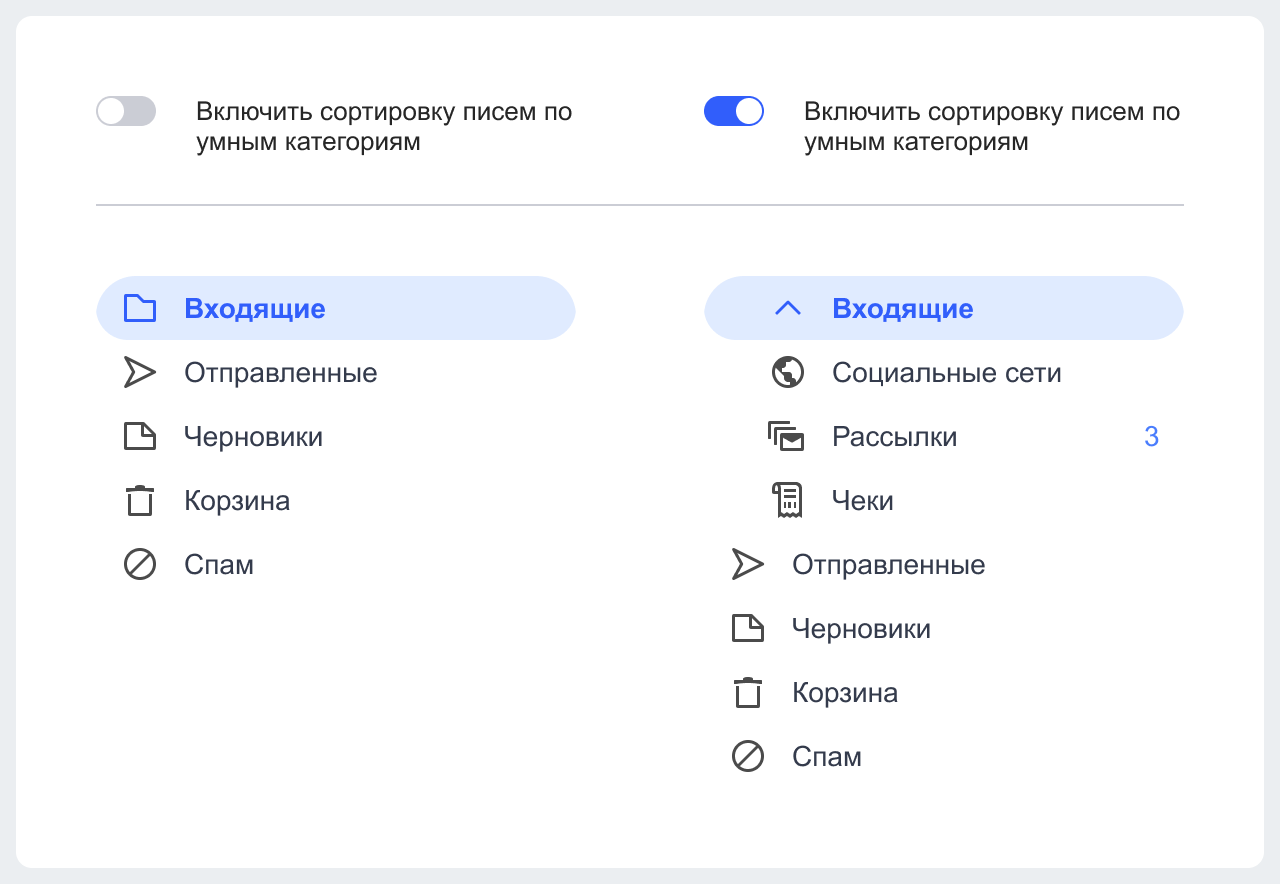
Диалоги. Группировать письма из одной переписки
Рамблер/почта может группировать вашу переписку с адресатом в Диалоги. Так вам будет проще просматривать все полученные и отправленные письма в одной ветке диалога.
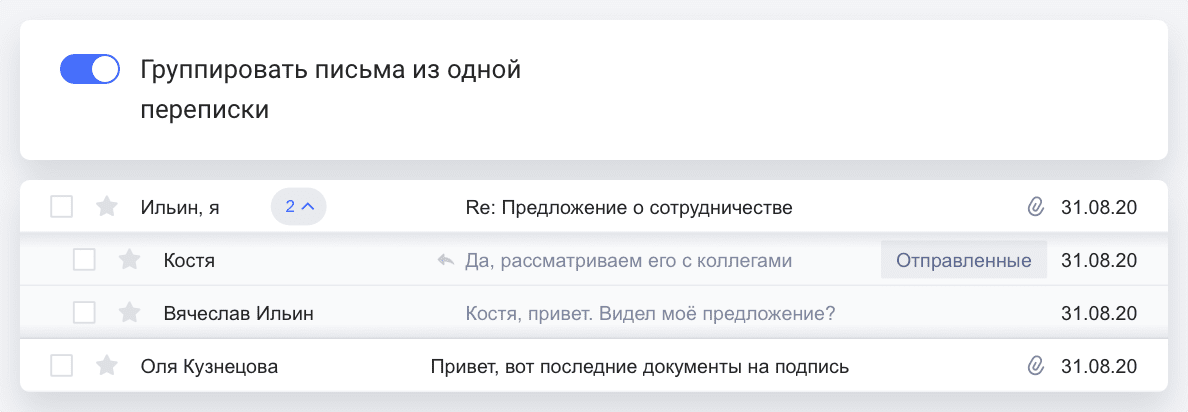
Звуковые оповещения
Вы можете включить или отключить звуковые оповещения о письмах, а также услышать, как звучит тот или иной звук.
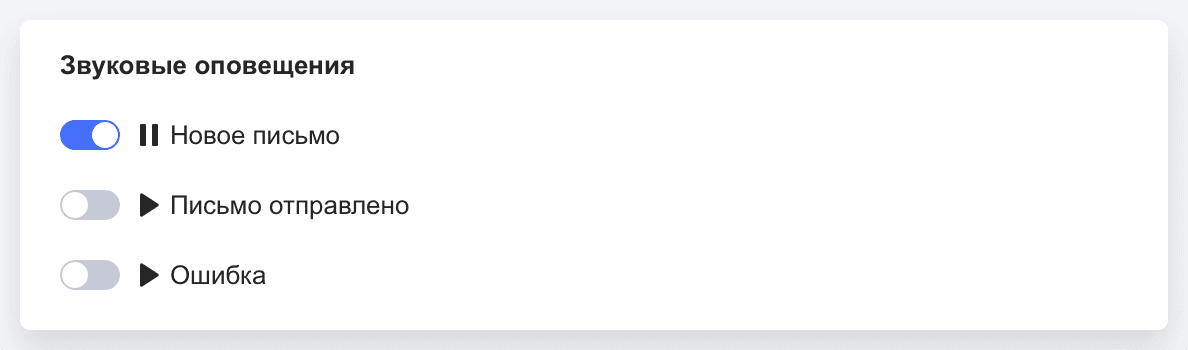
Спискок новостей дня
Вы можете включить показ главных новостей дня в левой части вашего ящика под списком папок.

Размер почтового ящика
В разделе «Основные настройки» можно посмотреть оставшееся свободное место в почте.
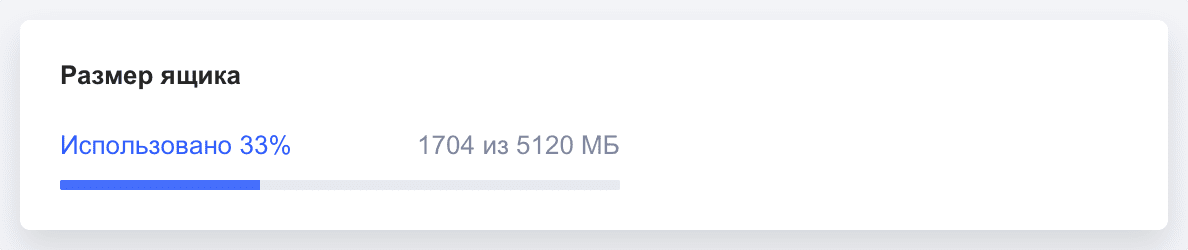
Чтобы узнать, что и сколько места занимает в вашей почте, перейдите в раздел Папки.
Если у вас ещё остались вопросы по разделу Основные настройки, вы можете задать их нам через форму обратной связи.